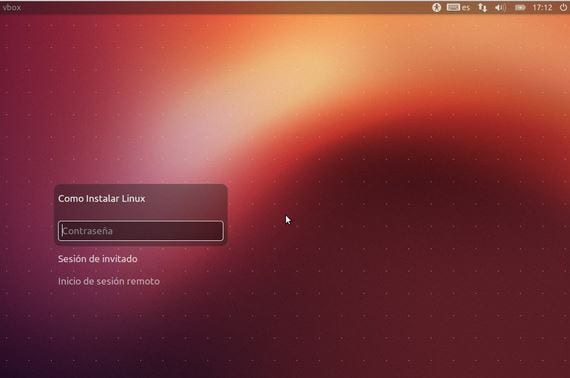
В следующий практический урок с изображениями шаг за шагом Я собираюсь научить их создать нового пользователя поделиться нашим настольным ПК или ноутбуком.
Процесс предельно прост, и нам даже не нужно будет использовать терминал нашего Дистрибутив Linux Ubuntu.
Учебное пособие составлено из Убунту12.10 в среде Каир-док, поэтому, если вы видите что-то другое, это используемый интерфейс или рабочий стол, однако процесс одинаков для любой среды рабочего стола, это единственный способ получить доступ к системным инструментам.
Как создать нового пользователя в Ubuntu
Первое, что нам нужно сделать, это открыть Системные инструменты найденный в меню приложений нашей Ubuntu, затем введите конфигурация системы.
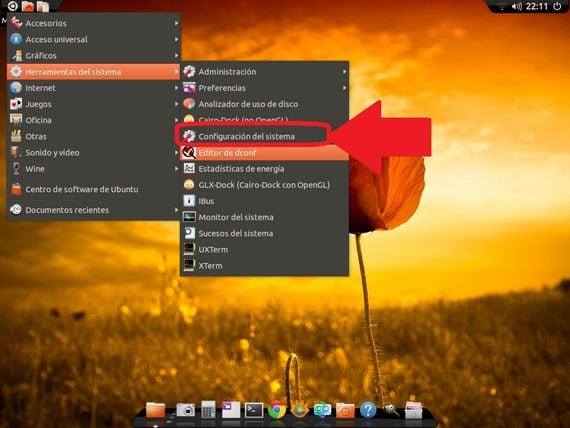
Затем мы выберем вариант Учетная запись пользователя.
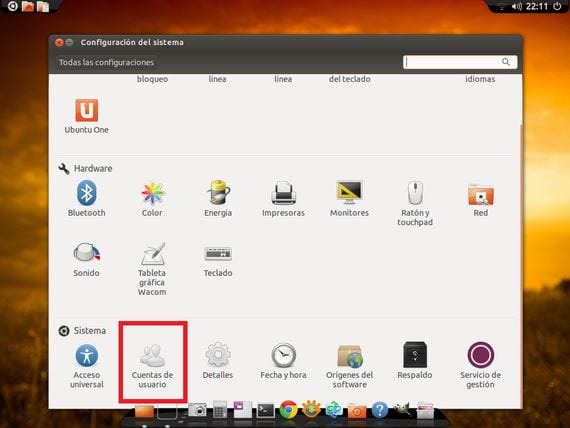
Теперь нажмем на кнопку разблокировкаr помечен закрытым замком, и мы поместим наш пароль пользователя корень, затем щелкнем по кнопка + в нижнем левом углу отмечен 2.
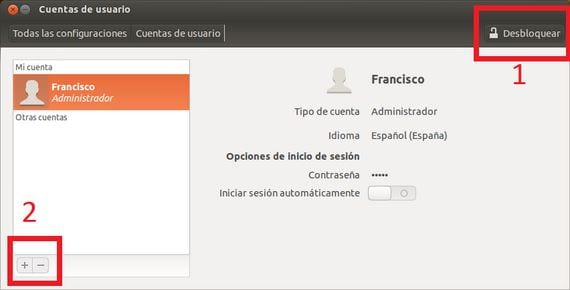
Откроется новое окно, в котором нам нужно будет ввести полное имя новый пользователь и имя, которое мы хотим дать этому пользователю, мы также должны выбрать, если мы дадим ему разрешения администратора или нет.
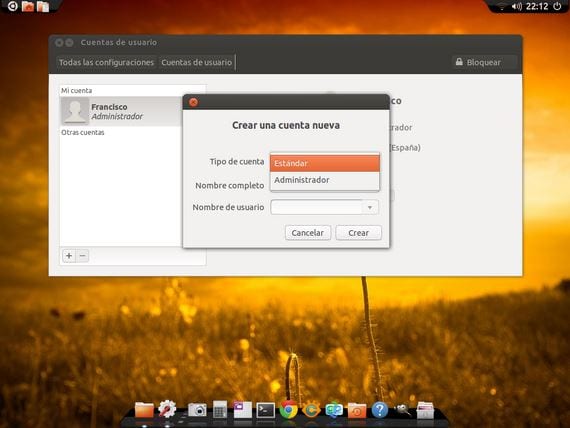
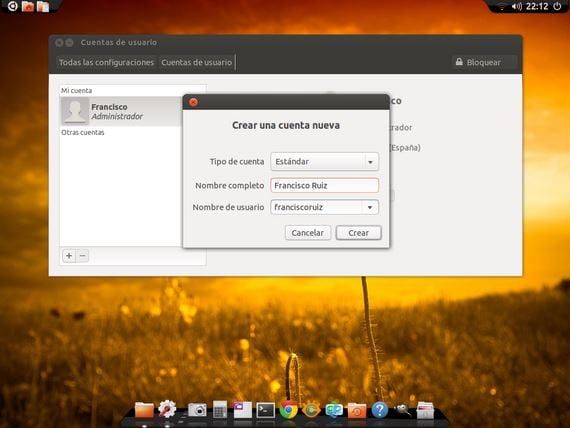
Как только это будет сделано, мы сможем увидеть созданного нового пользователя, хотя необходимо будет активировать учетную запись с паролем, для этого мы нажимаем там, где написано пароль учетной записи отключен.
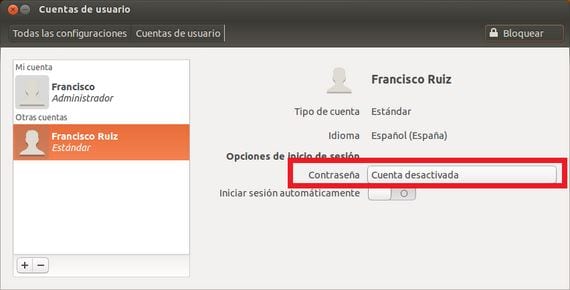
Теперь все, что вам нужно сделать, это выбрать пароль для новый пользователь создан и подтвердите его, повторив его, затем нажмите кнопку менять и наша учетная запись будет уже правильно активирована и доступна с момента запуска системы или входа в систему.

Как видно на последнем снимке экрана, мы уже правильно активировали новый аккаунт что в качестве примера я использовал свое полное имя Франсиско Руис.
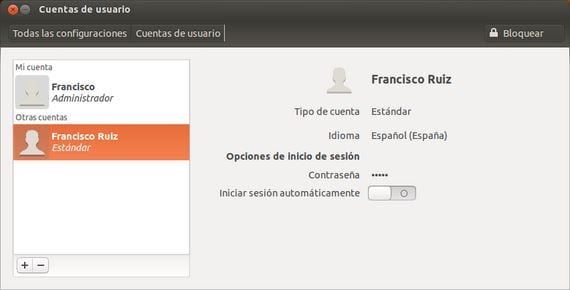
Больше информации - Видео-инструкция по установке темы в Cairo-Dock
Добрый день, вы новичок в этом, и я удалил пароль пользователя для автоматического входа в систему без необходимости. Оказывается, когда я запускаю машину, она по-прежнему запрашивает у меня пароль, и теперь, когда в моей учетной записи пользователя я хочу восстановить его использование при вводе нового пароля, кнопка смены пароля не активирована. Что я могу сделать??
Я просто хочу поблагодарить вас за то, как опытные пользователи все объясняют. Просто СПАСИБО
keekekeuueueueeekekkeekdpxijc
Сколько учетных записей пользователей я могу активировать? Я уже сделал некоторые из них, и мне нужны другие, но это не позволяет мне
это дает мне ошибку. что-то вроде дочернего процесса закончилось кодом 1
Для меня это сработало идеально, спасибо
создайте нового пользователя, но он не появляется на главном экране ... .. знаете ли вы команду для обновления главного экрана и обнаружения нового пользователя?
Правда в том, что я могу узнать пароль, потому что он меня не поймает.
НО ЭТО ХОРОШИЙ СЕРВИС
10 ЗВЕЗД МОЙ АСМОР
СПАСИБО МНОГИЕ ИЗОБРАЖЕНИЯ ЗА ЭТИ КНОПКИ
Я не знаю, но теперь Ubuntu кажется мне другим, так как я решил исправить